قالب های فارسی وردپرس 12
این وبلاگ جهت دسترسی آسان شما عزیزان به قالب های برتر وردپرس به صورت فارسی تدوین و راه اندازی شده است.قالب های فارسی وردپرس 12
این وبلاگ جهت دسترسی آسان شما عزیزان به قالب های برتر وردپرس به صورت فارسی تدوین و راه اندازی شده است.چگونه وضعیت افزونههای مرورگرهای مختلف را بررسی کنیم؟
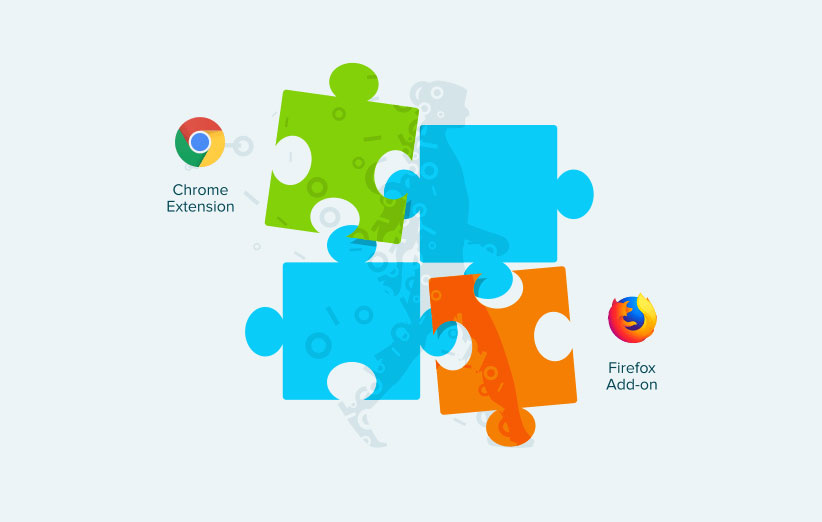
بخش اعظمی از کارهایی که با کامپیوتر خود انجام میدهیم، از طریق مرورگرها صورت میگیرد و این یعنی افزونههای نصب شده میتوانند به بخش زیادی از اطلاعات شخصی ما دسترسی داشته باشند. با توجه به این موضوع، برای نصب این افزونه ها باید وسواس زیادی به خرج دهید تا بتوانید با خیال راحت از آنها استفاده کنید. علاوه بر اینکه همواره توصیه میشود تعداد اندکی از این افزونهها را نصب کنید، باید بدانید که هرکدام از آنها از چه مجوزهایی بهره میبرند.
مانند اپلیکیشنهای گوشیهای هوشمند، افزونههای مرورگرها هم برای اینکه بتوانند وظیفه خود را انجام دهند، باید مجوزهایی داشته باشند که این مجوزها معمولاً در هنگام نصب نمایش داده میشوند. در بیشتر مواقع، کاربران کنترل چندانی بر این مجوزها ندارند و فقط میتوانند همهی آنها را تایید یا رد کنند.
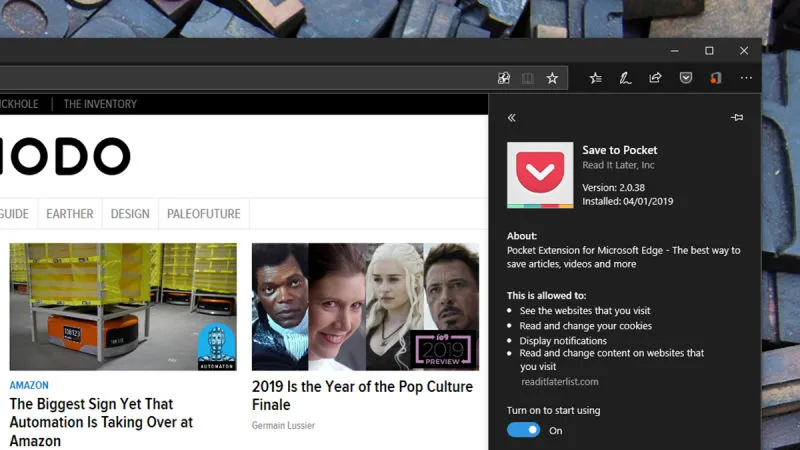
از جمله رایجترین مجوزها میتوانیم به امکان دسترسی به بوکمارکها، تاریخچه وبگردی و دادههای مربوط به سایتهای مختلف اشاره کنیم. در هر صورت اگر فکر میکنید مجوزهای یک افزونه بیش از حد خاصی است، توصیه میشود آن را حذف کنید. شرکت موزیلا میگوید همواره از افزونههایی استفاده کنید که از جانب توسعهدهندگان شناخته شده عرضه شدهاند و همچنین تعداد کاربران و نقدهای مثبت مربوط به افزونه مذکور را مدنظر قرار دهید. در ادامه به تفصیل به بررسی وضعیت افزونههای نصب شده در مرورگرهای مختلف میپردازیم.
گوگل کروم
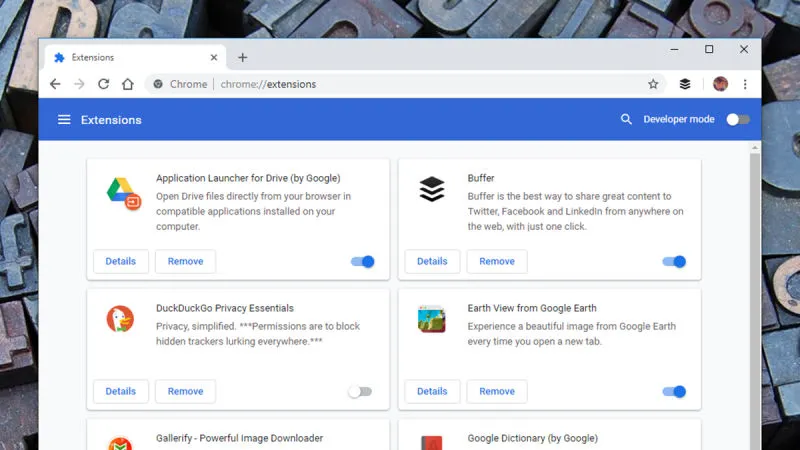
برای بررسی افزونههای نصبشده در مرورگر کروم، ابتدا باید بر دکمه منو (آیکون سهنقطه در گوشهی راست بالای رابط کاربری) کلیک کنید و سپس More tools و در نهایت Extensions را انتخاب کنید. برای غیرفعال کردن هرکدام از این افزونهها، تنها کافی است بر سوئیچ آبیرنگ قرار گرفته در کنار آنها کلیک کنید.
هرکدام از این افزونهها باید حاوی توضیح کوتاهی باشند و اگر میخواهید اطلاعات بیشتری در مورد عملکرد آنها به دست آورید، باید بر دکمه Details کلیک کنید. در این بخش علاوه بر توضیحات مفصل، میتوانید مجوزهای افزونه موردنظر را مشاهده کنید. در برخی موارد میتوانید تا حدی وسعت نفوذ این مجوزها را کنترل کنید.
بهعنوان مثال با انتخاب گزینهی On all sites، به افزونه این اجازه را میدهید که در تمام سایتها کار خود را انجام دهد و با انتخاب گزینه On click، با مراجعه به هر سایت جدید، افزونه موردنظر برای فعالیت از شما اجازه میگیرد. اگر هم میخواهید افزونه فقط در سایتهای خاصی آزاد باشد و کار خود را انجام دهد، باید گزینه On specific sites را انتخاب کنید.
در همین بخش میتوانید به افزونه اجازه دهید که در حالت incognito مرورگر هم فعالیت داشته باشد و در نهایت با انتخاب Remove extension و سپس Remove، افزونه موردنظر بهطور کامل حذف میشود.
موزیلا فایرفاکس
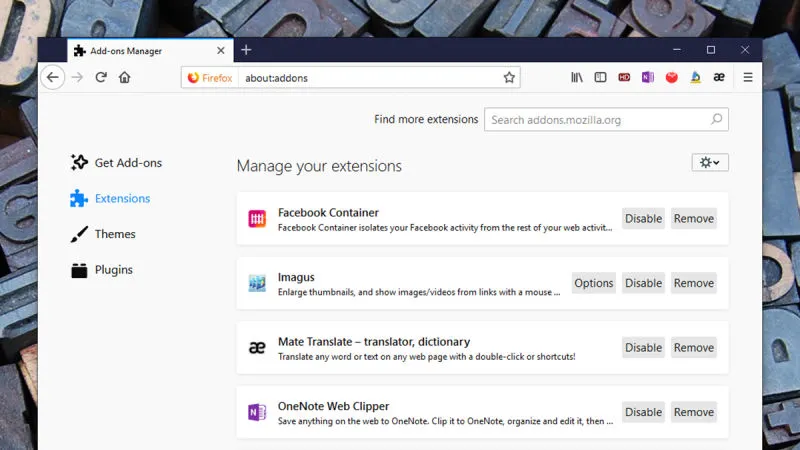
برای مراجعه به بخش افزونههای نصبشده در مرورگر فایرفاکس، در بخش منو باید بر Add-ons و سپس Extensions کلیک کنید. برای غیرفعال کردن این افزونهها کافی است بر دکمه Disable که در کنار هر یک از آنها قرار دارد، کلیک کنید. با کلیک بر این بخشها میتوانید اطلاعات بیشتری مشاهده کنید ولی این اطلاعات شامل مجوزهای مربوطه نیست و این مجوزها هنگام نصب افزونه نمایش داده میشوند. البته برای مشاهده این مجوزها میتوانید به صفحه وب مربوط به افزونه موردنظر در سایت فایرفاکس مراجعه کنید.
در مرورگر فایرفاکس، امکان محدود کردن این مجوزها وجود ندارد و صرفاً میتوانید همهی آنها را بپذیرید یا رد کنید. برخی از این افزونهها از گزینهی Options بهره میبرند ولی این گزینه برای تنظیمات مربوط به عملکرد افزونه موردنظر است و در آن نمیتوان تنظیمات مربوط به حریم خصوصی را تغییر داد. در نهایت برای حذف افزونهها در مرورگر فایرفاکس کافی است بر دکمه Remove کلیک کنید.
بیشتر بخوانید: چگونه مرورگرها را به طور کامل ریست کنیم؟
اپل سافاری
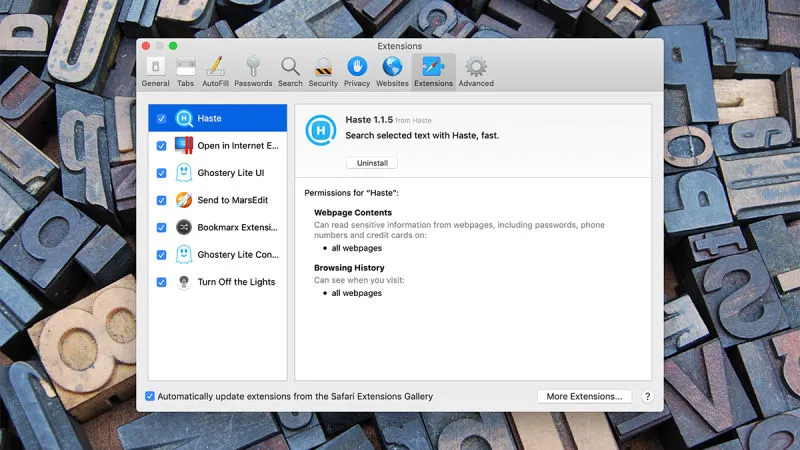
اگر در سیستمعامل macOS از مرورگر سافاری استفاده میکنید، برای بررسی افزونههای نصبشده بعد از مراجعه به منوی Safari، باید بر گزینه Preferences کلیک کنید و تب Extensions را باز کنید. در این بخش، میتوانید تمام مجوزهای مربوط به افزونههای نصبشده را مشاهده کنید. البته تغییر تنظیمات مربوط به این مجوزها امکانپذیر نیست و اگر مجوز خاصی مورد پسند شما نیست، به ناچار باید بهطور کلی افزونه مذکور را حذف کنید.
۶ ترفند برای افزایش بهرهوری با تکنولوژی

اگرچه تکنولوژیها روزبهروز بخش بزرگتری از زندگی روزمره ما را از آن خود میکنند، ولی از طرفی دیگر میتوانند در زمینهی بهرهوری و صرفهجویی در زمان و انرژی تا حد زیادی مثمر ثمر واقع شوند. در ادامه به ۶ ترفند تکنولوژی میپردازیم که با بهرهگیری از آنها میتوانید بهرهوری زندگی خود را افزایش دهید.
بهرهگیری از دسکتاپهای متعدد

هم ویندوز و هم macOS از دسکتاپهای متعدد پشتیبانی میکنند تا ناچار به پر کردن انواع و اقسام موارد مختلف در یک محیط محدود نباشید. بهرهگیری از این مشخصه مانند استفاده از مانیتورهای مختلف بدون حضور فیزیکی آنها است. در macOS، این دسکتاپهای مجازی Spaces نام دارند و برای پیدا کردن آنها میتوانید از طریق داک یا Launchpad بخش Mission Control را اجرا کنید. یک راه دیگر، فشردن کلیدهای Command و جهت بالا در کیبورد است. سپس نشانگر ماوس را به بالای نمایشگر ببرید و بر آیکون مثبت کلیک کنید.
در ویندوز، برای این کار باید به بخش Task View مراجعه کنید که راحتترین کار، استفاده از میانبرهای صفحهکلید است. برای باز کردن این بخش از ویندوز، کافی است کلیدهای Windows و Tab را بفشارید و سپس بر گزینه New desktop کلیک کنید.
محدود کردن نوتیفیکیشنها
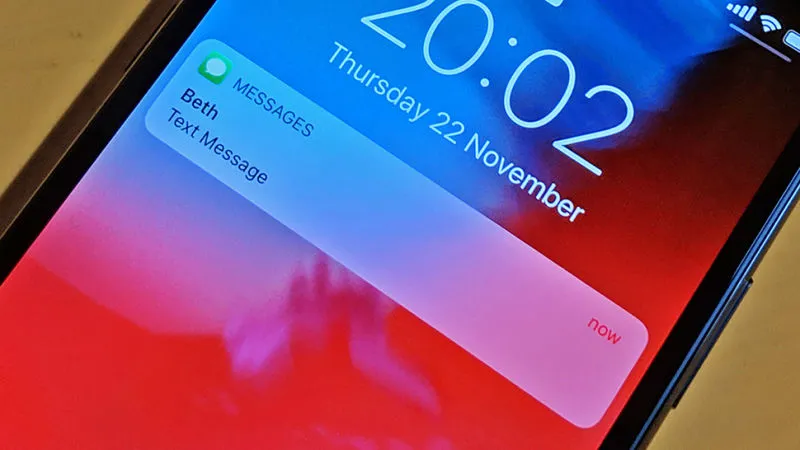
یکی از بهترین راهها برای تمرکز بیشتر و افزایش بهرهوری، اعمال محدودیت بیشتر برای انواع و اقسام محصولات تکنولوژی است. به لطف قابلیت Do Not Disturb موجود در سیستمعامل اندروید و iOS، بهراحتی میتوانید دریافت نوتیفیکیشنها را محدودتر کنید. با تغییر در تنظیمات، میتوانید کاری کنید که فقط نوتیفیکیشنهای ضروری را دریافت کنید و با این کار بهرهوری شما هم افزایش مییابد.
همچنین بهتر است تنظیمات نوتیفیکیشن اپلیکیشنهای مختلف را هم بررسی کنید. بهعنوان مثال، در تنظیمات جیمیل در سیستمعاملهای اندروید و iOS، میتوانید کاری کنید که فقط در هنگام دریافت ایمیلهای مهم نوتیفیکیشن دریافت کنید. همچنین در واتساپ میتوانید مکالمات نهچندان مهم را برای ساعات مشخصی میوت کنید تا در نهایت سر فرصت مناسب به آنها سر بزنید.
برقراری ارتباط بین اکانتهای مختلف
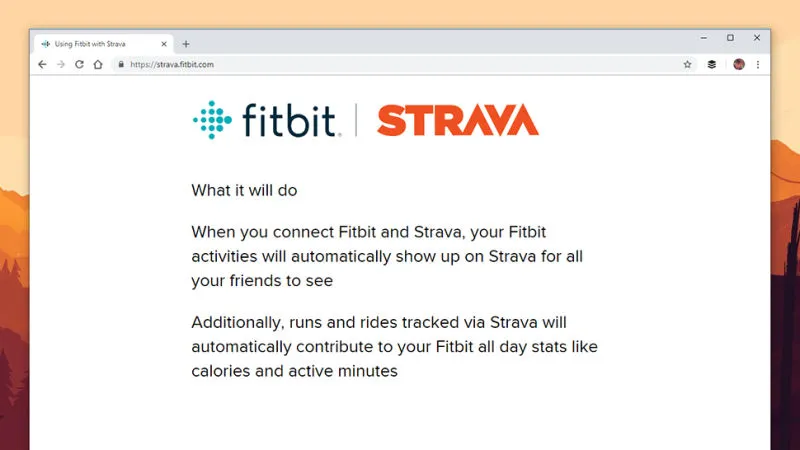
در دنیای تکنولوژی ما برای انجام کارهای مختلف از چندین اکانت گوناگون استفاده میکنیم و در این میان میتوانیم برخی از آنها را به یکدیگر وصل کنیم تا در وقتمان صرفهجویی شود. بهعنوان مثال میتوانید اکانتهای Fitbit و Strava را به هم وصل کنید و در ضمن نباید بهرهگیری از سرویس فوقالعاده IFTTT را از قلم بیندازیم که فقط یکی از قابلیتهای آن، این است که به شما اجازه میدهد بهصورت همزمان یک پست را در چندین شبکه اجتماعی آپلود کنید.
اگر هم از جمله افرادی هستید که از ایمیلهای مختلفی استفاده میکنید، مطمئناً برای بررسی تمام آنها وقت زیادی از شما گرفته میشود. به همین خاطر برای افزایش بهرهوری میتوانید تمام این ایمیلها را در یک محل جمع کنید تا بهراحتی به تمام ایمیلهای دریافتی دسترسی داشته باشید و وقت کمتری از شما گرفته شود.
پاکسازی اکانت شبکههای اجتماعی
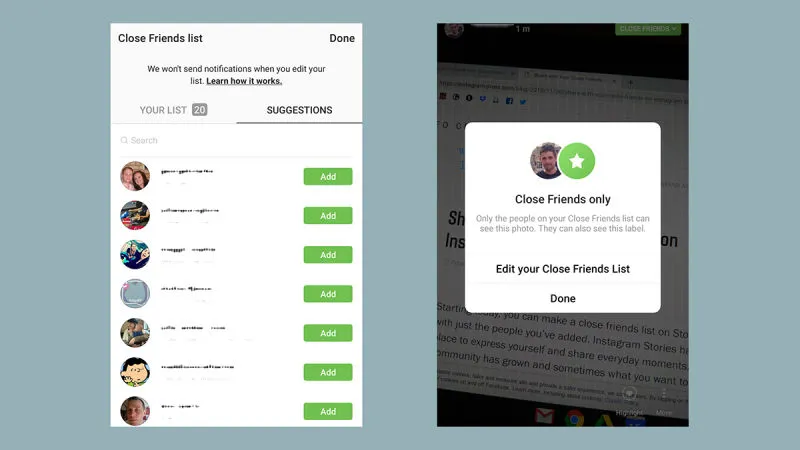
همانطور که گفتیم، در دنیای تکنولوژی با محدود کردن نوتیفیکیشنها میتواند تمرکز را افزایش داد و یکی دیگر از بهترین راهها برای افزایش بهرهوری، کاهش تعداد کاربرانی است که در شبکههای اجتماعی دنبال میکنیم. هرچقدر در شبکههای اجتماعی افراد کمتری دنبال کنید، پستهای کمتری روانهی اکانت شما میشود و در نتیجه، وقت کمتری صرف این موضوع میکنید.
یادگیری میانبرهای کیبورد

یکی از بهترین راهها برای افزایش بهرهوری، استفاده از میانبرهای کیبورد است. در این زمینه، ویندوز و macOS و بسیاری از نرمافزارها از میانبرهای گسترده و مفیدی بهره میبرند که اگر آنها را بلد باشید، میتوانید کارهای خود را سریعتر انجام دهید. بیشتر کاربران میانبرهای معمولی مانند مواردی برای کپی و پیست را بلد هستند ولی در این زمینه بهتر است اندکی وقت صرف کنید تا میانبرهای جدیدی را یاد بگیرید. در نهایت باید خاطرنشان کنیم که خوشبختانه در ویندوز، macOS و بسیاری از برنامهها بهراحتی میتوانید میانبرهای موردنظر خود را تعریف کنید تا بتوانید کارهای خود را در زمان کمتری انجام دهید.
فیسبوک بخش پیامرسان اینستاگرام، واتساپ و مسنجر را یکپارچه میکند

روز گذشته روزنامه نیویورک تایمز گزارشی منتشر کرد که در آن آمده فیسبوک قصد دارد ارسال پیام بین سرویسهای فیسبوک مسنجر، اینستاگرام و واتساپ را امکانپذیر کند. البته قرار نیست که کلیت این سرویسها یکپارچه شوند و کاربران همچنان میتوانند بهصورت جداگانه از این اپلیکیشنها استفاده کنند. طبق این گزارش، فیسبوک در حال بازسازی زیرساختهای اصلی این سرویسها است تا کاربران بتوانند بهراحتی با دیگر کاربران عضو اکوسیستم فیسبوک ارتباط برقرار کنند. در ضمن باید خاطرنشان کنیم با نهایی شدن این طرح، تمام این پیامرسانها از رمزگذاری دو طرفه پشتیبانی خواهند کرد. بهنظر میرسد در سال ۲۰۲۰ شاهد نهایی شدن این پروژه خواهیم بود.
فیسبوک با این کار میتواند توانایی خود را در زمینهی ارائهی تبلیغات بهبود ببخشد تا در نهایت درآمد بیشتری از این حوزه کسب کند.
مطمئنا یکی از مهمترین اهداف فیسبوک برای عملی کردن این مشخصه، بهدنبال این است که کاربران را بیش از پیش با سرویسهای خود درگیر کند تا آنها بخش عمدهای از کارهای اینچینی خود را با این پلتفرمها انجام دهند و وقت بیشتری صرف آنها کنند. علاوه بر این، با این کار فیسبوک میتواند توانایی خود را در زمینهی ارائهی تبلیغات بهبود ببخشد تا در نهایت درآمد بیشتری از این حوزه کسب کند. البته با توجه به سابقهی نهچندان درخشان فیسبوک در زمینهی حفظ حریم خصوصی و دادههای کاربران، این اقدام احتمالا با اعتراضات زیادی مواجه خواهد شد.
سایت فیسبوک پرطرفدارترین شبکه اجتماعی جهان محسوب میشود و اینستاگرام و واتساپ هم هرکدام از میلیونها کاربر فعال در سرتاسر جهان بهره میبرند. با ادغام بخش پیامرسان این سرویسها، فیسبوک بیش از پیش به یک غول همهجانبه در حوزهی سرویسهای پیامرسان بدل خواهد شد.
منبع: The Verge
فیستایم گروهی اپل به دلیل وجود یک باگ امنیتی غیرفعال شد
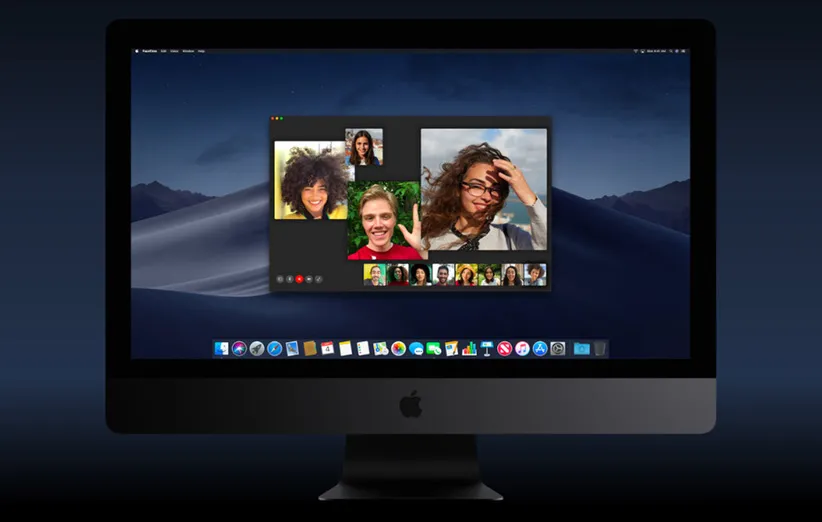
ساعاتی قبل، بعد از اینکه خبر کشف یک باگ امنیتی بسیار مهم در فیس تایم منتشر شد، اپل این مشخصه را کاملا غیرفعال کرد. این شرکت در رابطه با اصلاح این مشکل گفته که تا آخر این هفته آن را اصلاح میکند ولی زمان دقیقی را ارائه نداده است.
این باگ، به کاربر اجازه میدهد که قبل از اینکه طرف مقابل به تماس پاسخ بدهد، صدای او را بشنود. برای انجام این کار، بعد از برقراری تماس ویدیویی فیس تایم با یکی از افراد موجود در فهرست مخاطبین، از پایین به بالا سوایپ کنید و گزینهی Add Person را انتخاب کنید. سپس، شماره خود را در این بخش وارد کنید و با این کار، یک فیس تایم گروهی با حضور شما و طرف مقابل ایجاد میشود؛ حتی اگر طرف موردنظر این موضوع را قبول نکرده باشد.
در نتیجه، شما بهراحتی میتوانید صدای طرف مقابل را پیش از پاسخ دادن به تماس بشنوید و طرف مذکور نمیتواند چنین شنودی را تشخیص بدهد. اپل اعلام کرده تا حل این مشکل، فیس تایم گروهی را غیرفعال میکند ولی طبق گزارشهای متعدد، برخی از کاربران همچنان میتوانند از این قابلیت استفاده کنند.
بهنظر میرسد فرایند غیرفعال کردن این موضوع در تمام سرورها مدتی طول میکشد و به همین خاطر برخی کاربران همچنان میتوانند از این باگ سوءاستفاده کنند ولی برخی دیگر دسترسی به آن ندارند. با این وجود، توصیه میشود که تا اطلاع ثانوی فیس تایم را در گجتهای iOS و کامپیوترهای مک کاملا غیرفعال کنید. هنوز معلوم نیست که این باگ از چه زمانی وجود داشته ولی احتمالا سابقهی آن به ۳ ماه قبل برمیگردد.
منبع: ۹To5Mac